Upgrade DPM na verzi 2016 a konfigurace Modern Backup Storage
V poslední době stále více firem uvažuje o upgradu svého Software Center Data Protection Manageru na "novou" verzi 2016. Schválně jsem slůvko novou dal do uvozovek, protože verze 2016 je venku již poměrně dlouho, každopádně pořádně použitelná a stabilní verze je až od verze Update Rollup 2 KB3209593 z 17. února 2017. I pro ty nejopatrnější administrátory, kteří neriskují upgrade tak důležitého produktu, jako je zálohovací nástroj DPM, hned po prvním release, uzrála doba a oni začali přemýšlet nad novou verzí DPM.
Důvodů proč upgradovat na novou verzi je několik, avšak mezi ty nejdůležitější patří:
- MBS (Modern Backup Storage)
- Kratší doba potřebná pro zálohu
- Podpora pro Storage Spaces Direct
- Resilient change tracking (RCT)
- Atd.
Většina uživatelů řeší jakým způsobem vlastně upgradovat na novou verzi. DPM umí in-place upgrade a to dokonce bez nutnosti restartu serveru. Bohužel většina uživatelů dnes používá DPMko na starších operačních systémech Windows Server 2012R2. Je tedy "super", že máme možnost přímo upgradovat DPMko, ale pokud chcete naplno využít všechny nové features např. novou Modern Backup Storage, tak potřebujeme upgadovat i operační systém na Windows Server 2016. Pokud se však pokusíte upgradovat OS napřímo (in-place), tak dostanete krásnou Windows hlášku, která říká, že upgrade OS tímto způsobem je sice podporovaný, ale není doporučovaný :).
Je tedy jen na vás zda se vydáte touto cestou a risknete to, nebo budete stavět DPM úplně znovu - nová instalace OS 2016, instalace DPM 2016, případně SQL 2016 (pozor SQL 2016 je podporován pouze v případě, že máte minimální verzi DPM s Update Rollup 2 a vyšším).
Scénář: In-place upgrade:
- Záloha DPM databáze (manuální záloha DB z SQL, nebo záloha ze sekundárního DPM)
- Záloha Protection Groups settings
- Upgrade DPM na minimální verzi DPM 2012 R2 Update Rollup 10 (toto je minimální podporovaná verze DPM pro přímý upgrade na DPM 2016).
- Kontrola logu DPMRACurr.errlog (nesmí obsahovat žádné kritické chyby)
- Upgrade na DPM 2016.
- Z instalačního media nabootujeme a spustíme instalaci
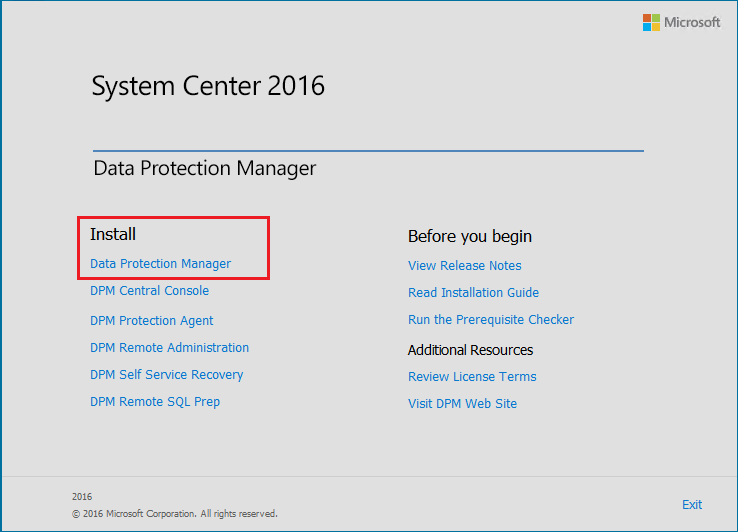
- Zadáme cestu k DPM databázi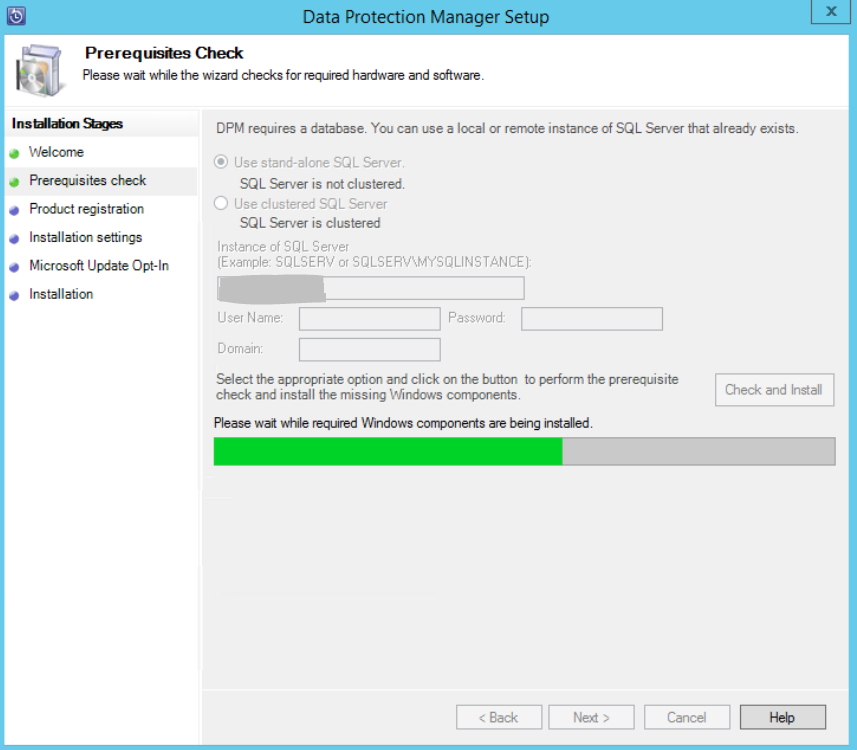
- Jednou s prerequisit je HyperV Powershell, který je automaticky doinstalován, ale vyžaduje restart (takže úplně bez restartu to nepůjde :) ). Další upozornění nás varuje, že je dobré si udělat zálohu databáze.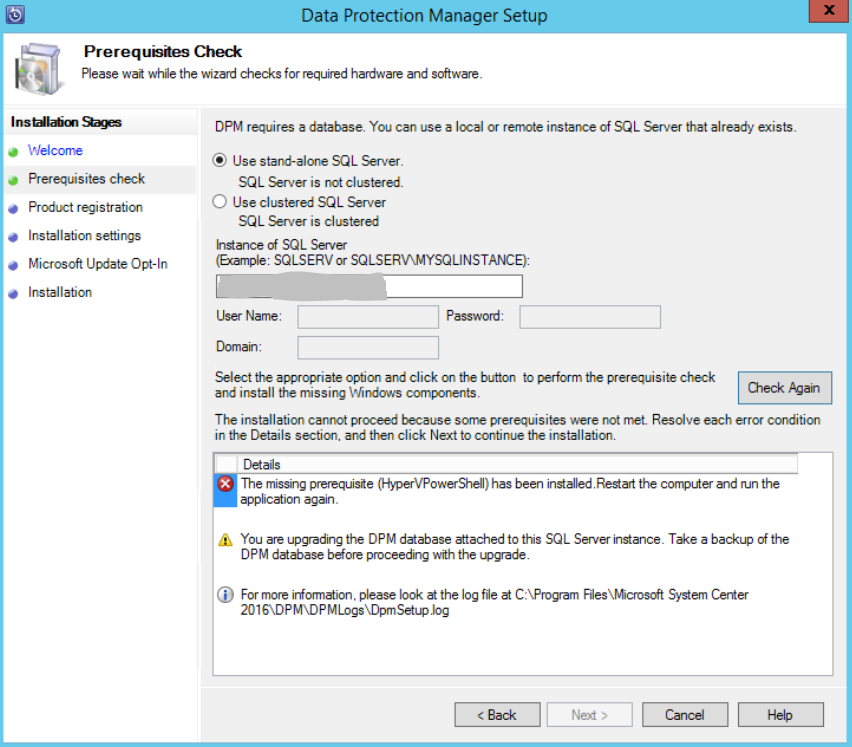
- Po restartu znovu spustíme instalátor, pokračujeme v instalaci, nyní už doklikáme wizard do konce a upgradujeme DPM na verzi 2016. Výsledek pak vypadá takto: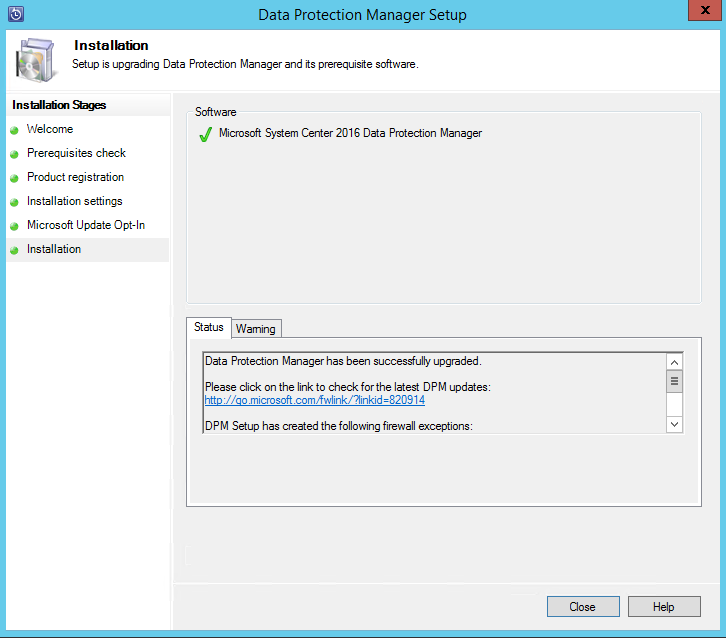
- Provedeme kontrolu logu C:\Program Files\ Microsoft System Center 2012\DPM\DPMLogs
- Pokud je vše v pořádku můžeme provést upgrade všech dpm agentů DPM2016\Management\Agents\ klikneme na Update Available, nebo provedeme upgrade ručně přímo na koncovém zařízení .Ruční instalace je doporučovaná na kritických serverech, jako jsou např. Hyper-V clustery, kde chyba na jediném DPM agentovi ovlivní zálohování napříč celým clusterem.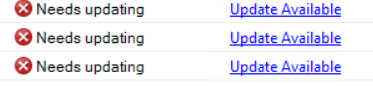
- Provedeme testovací backup
- Nezapomeňte upgradovat všechny Administrační konzole, pokud máte instalace např. na management serverech
- V posledním bodě provedeme upgrade SQL (není nezbytně nutné). Minimální podporovaná verze pro DPM 2016 je SQL Server 2012, Service Pack 3.Příprava Modern Backup Storage (MBS):
DPMko máme tedy na verzi 2016 a teď bychom rádi zoptimalizovali uložiště.
Co nám vlastně přechod na MBS přinese?
- Až 50% úsporu místa při použití ReFS
- Až 3x rychlejší zálohu, při které se využívá ReFS klonování bloků (allocate-on-write)
- Workload Aware Storage - můžeme ručně definovat na jaké diskové oddíly budeme konkrétní zálohy ukládat (fast/slow performance storage)
- Migrace záloh z jednoho disku na druhý - využijeme např. pokud již máme fyzické uložiště plné a nelze ho zvětšit (migrace je možná jen v rámci MBS to MBS a musíme být na Update Rollupu 4! )
Zde řešíme dva scénáře:
-
Máme k dispozici nové prázdné uložiště (fyzické disky, VHD disky apd.
- Vytvoříme storage pool z nachystaných disků.
- Ze storage poolu, pak vytvoříme nový virtuální disk. Zde musíme správně nastavit "number of columns", které se automaticky nastaví na číslo podle počtu disků, ze kterých virtuální disk vytváříme. Toto číslo pak definuje kolik dalších disků musím mít, abych virtuální disk mohl v budoucnu rozšířit. Proto je dobré vytvářet virtuální disky pomocí Powershellu, kde můžeme "number of columns" definovat sami. Vytvoříme nový virtuální disk z připraveného storage poolu
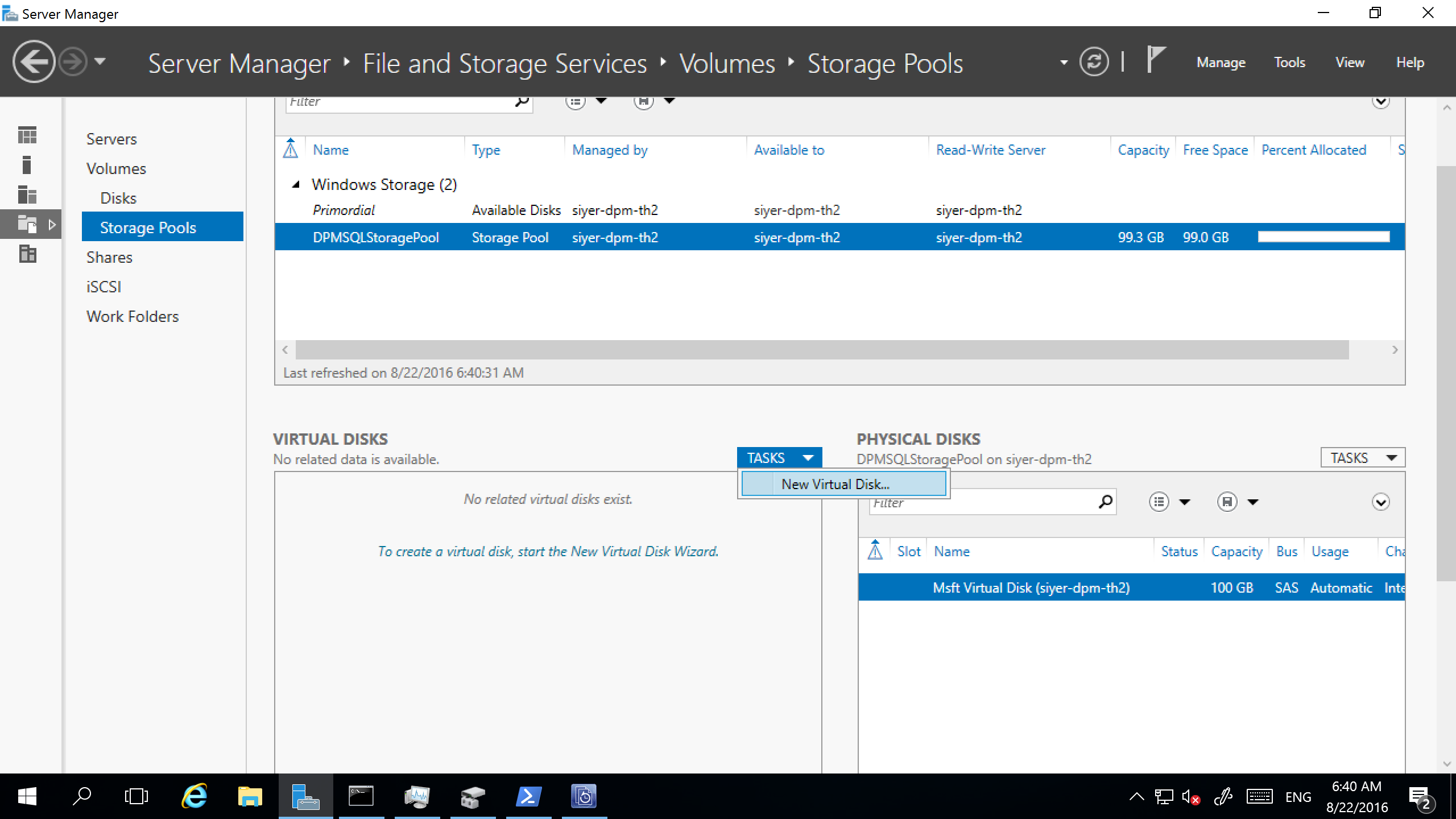
Nově vytvořený virtuální disk můžeme podle potřeby rozšiřovat dle volné kapacity storage poolu.
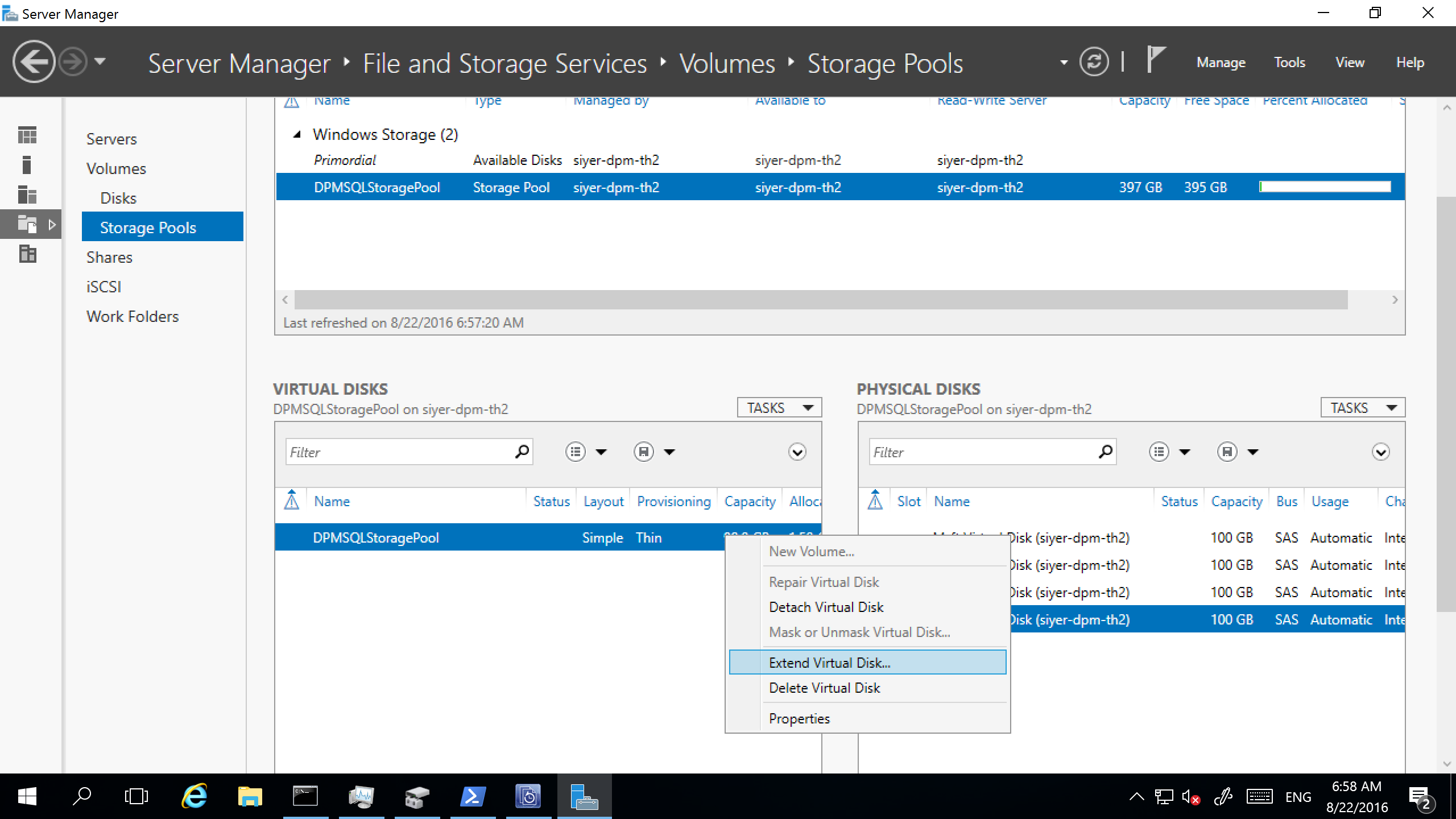
Nyní se vytvoří nový volume, který uvidíme v systému jako další disk označený písmenem.
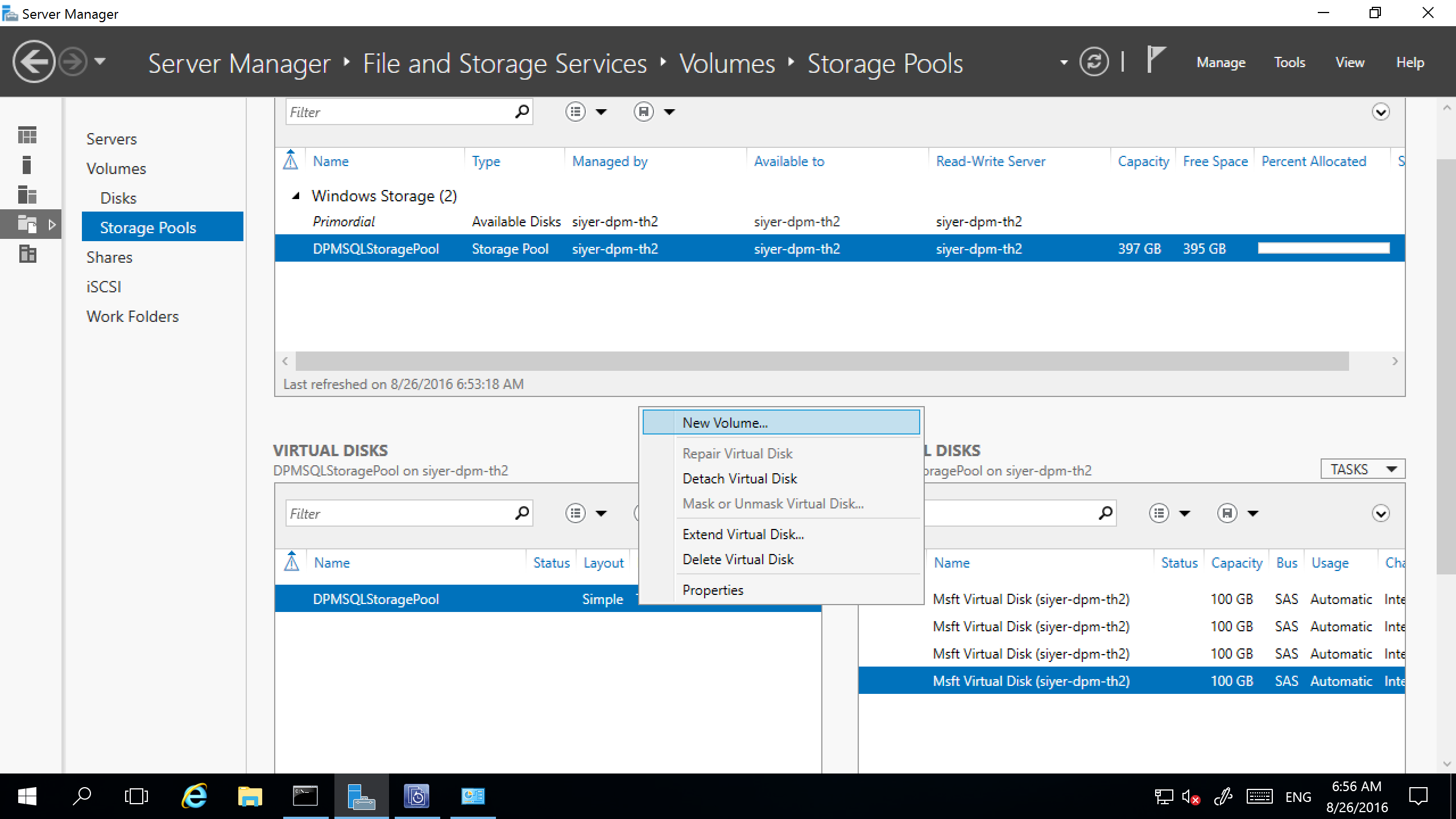
Takto vytvořený disk pak přidáme do DPM. DPM si disk automaticky naformátuje na ReFS.
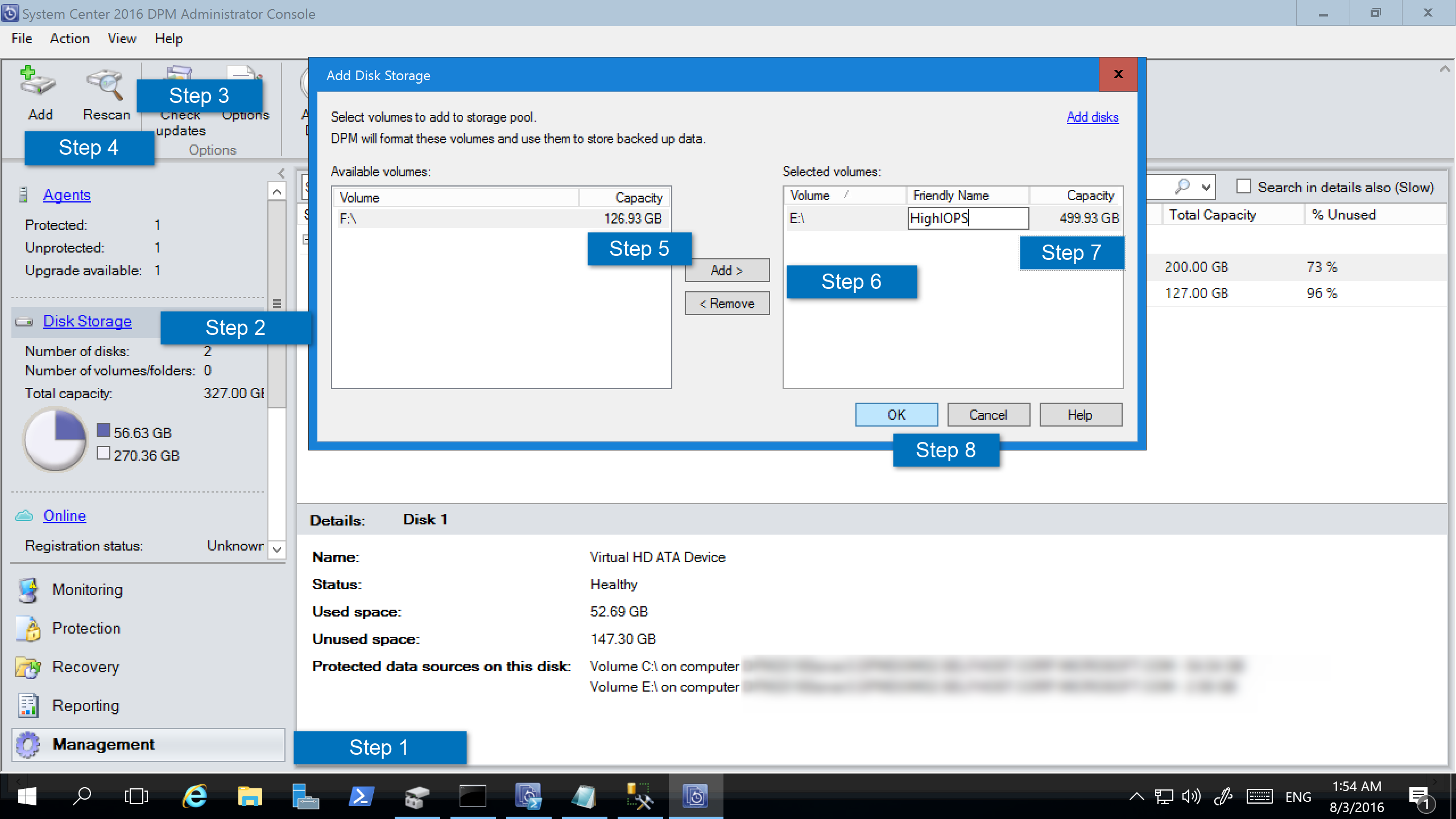
- Sláva, máme přidaný nový disk v DPM jako Modern Backup Storage, teď už jen stačí:
- Zastavit zálohy ve starých Protection Groups
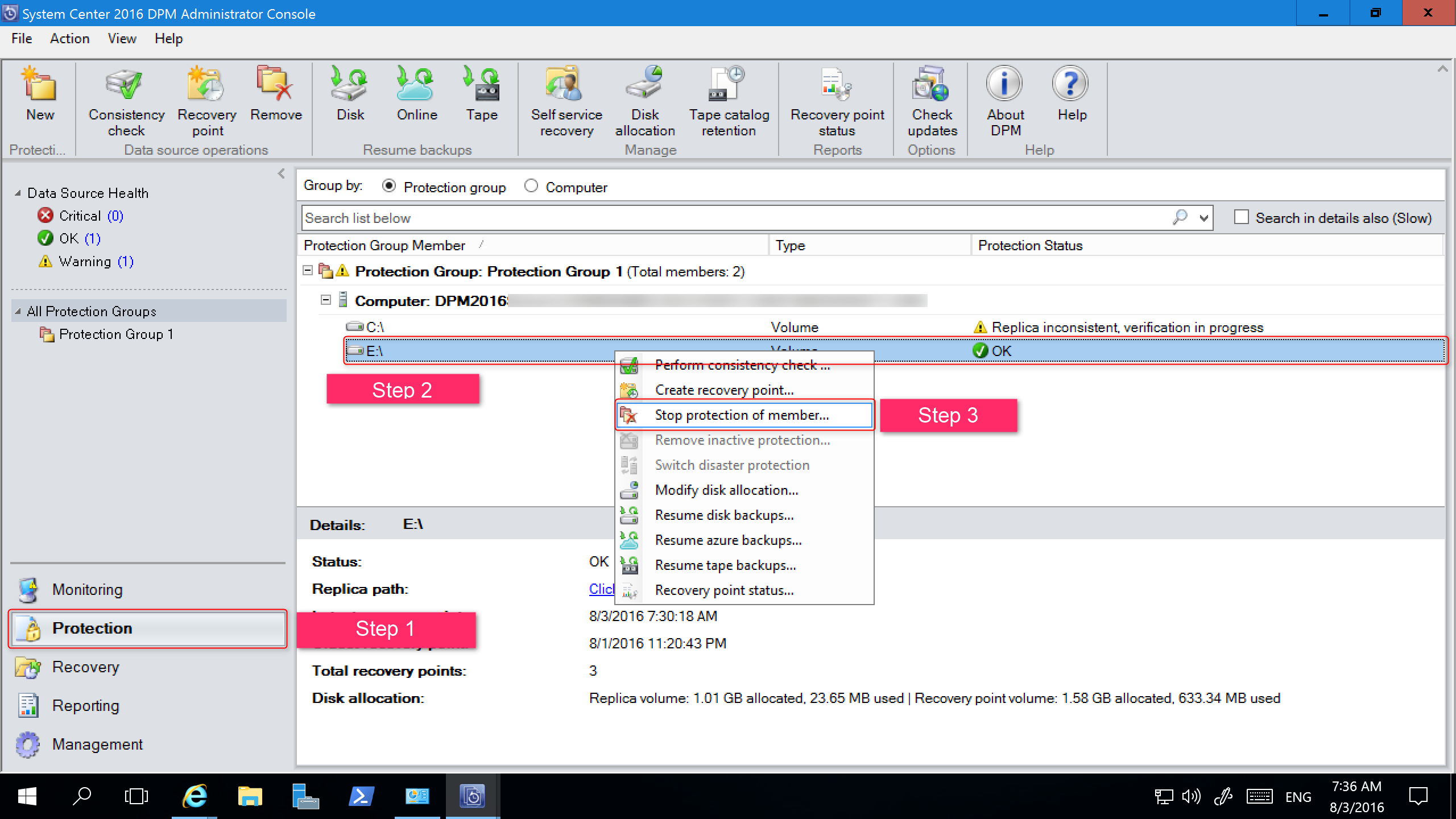
- Delete replica on disk necháme odškrtnuté
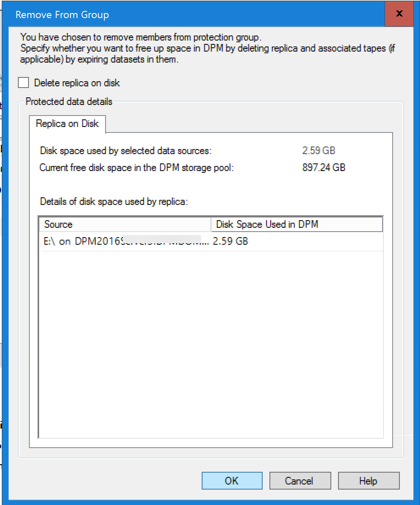
- Vytvořím nové Protection Groups a v nich nastavím backup znovu
- Nyní se mi všechny nové zálohy budou vytvářet již na nové storage a nezbývá než počkat než uplyne retention time starých záloh
- Po uplynutí retetion time se uvolní legacy storage, kterou odebereme z DPM a můžeme z ní udělat Modern Backup Storage stejným způsobem jako jsme si popsali výše.
- Druhý scénář počítá s využitím stávajícího uložiště (legacy storage)
Tady si budeme muset vystačit s diskovými kapacitami, které máme. Pokud je tedy storage plně obsazená zálohama, nezbývá nic jiného, než udělat kompromis v podobě snížení retention time u záloh na co nejkratší dobu, případně upravit frekvenci záloh, tak aby došlo k co nejvýraznějšímu uvolnění diskových kapacit.
Poté pomocí skriptu "MigrateDatasourceDataFromDPM.ps1" provedeme migraci zbylých záloh, tak, abychom uvolnili alespoň jeden celý disk, který potom použijeme jako Modern backup storage viz bod. 1..
Druhý scénář si podrobně popíšeme třeba někdy příště.
Sdílej v médiích